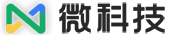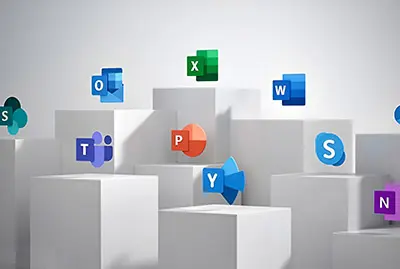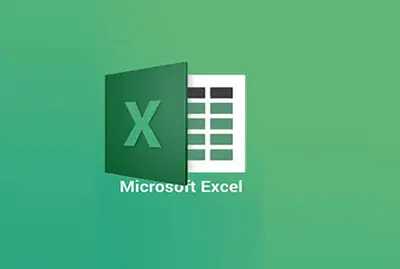不少朋友都會將相片同步至 Google Photos 雲端儲存上,但 Google 相簿自從取消無限免費空間後,不少用家打算改由其它方式備份方式,至於要如何將原本備份到雲端 Google 相簿的照片和影片一次下載,並儲存於手機或電腦硬碟之內呢?今天筆者就為大家提供 Google 相簿下載備份教學攻略。
如何一次下載 Google 相簿中的所有相片到電腦或手機
Google Tokeout 是一項可以將你 Google 帳號中的資料整理、匯出的功能,,它可讓 Google 雲端服務的用家,一鍵下載所需資料,包括:Google Drive 雲端硬碟、Google Photos 相簿、信箱、定位、書籤、帳號/密碼等等的資料……
首先,各位可透過電腦或手機瀏覽器進入 Google Takeout 服務網站【請按此】,當然要登入各位的 Google 帳號,接著選取要一鍵下載的服務,像這次的目標是 Google Photos 相片。
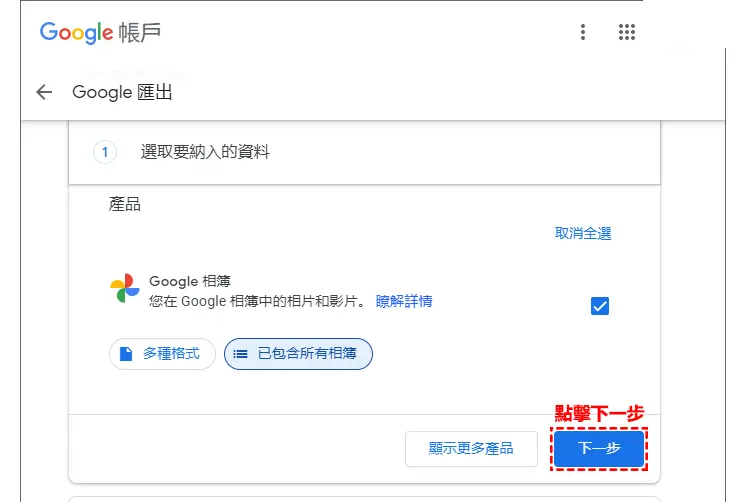
點擊「已包含所有相簿」選項,用家也可以自訂只下載哪些日期的相片、影片。
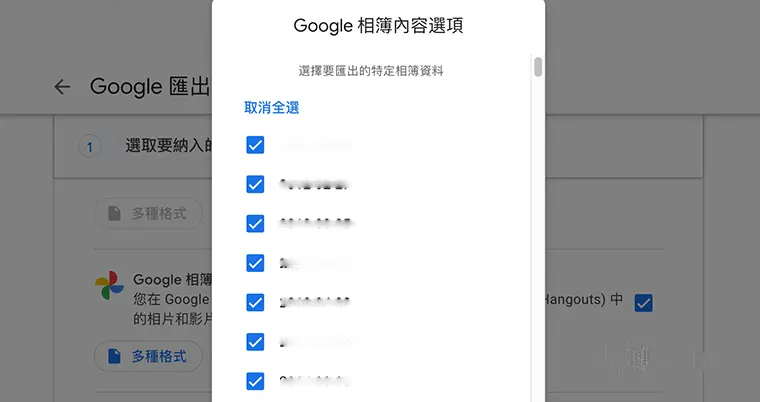
選好後,按「下一步」,會顯示 Google 相簿匯出的傳送方式,包括「以電子郵件傳送下載連結」、「新增至雲端硬碟」、「新增至 Dropbox」、「新增至 OneDrive」及「新增至 Box」,如要作本地備份,可直接選擇「以電子郵件傳送下載連結」即可。用家還可選擇封存檔案大小,如果只是要批次打包直接匯出,不需要任何修改,直接點最下方「建立匯出作業」即可。
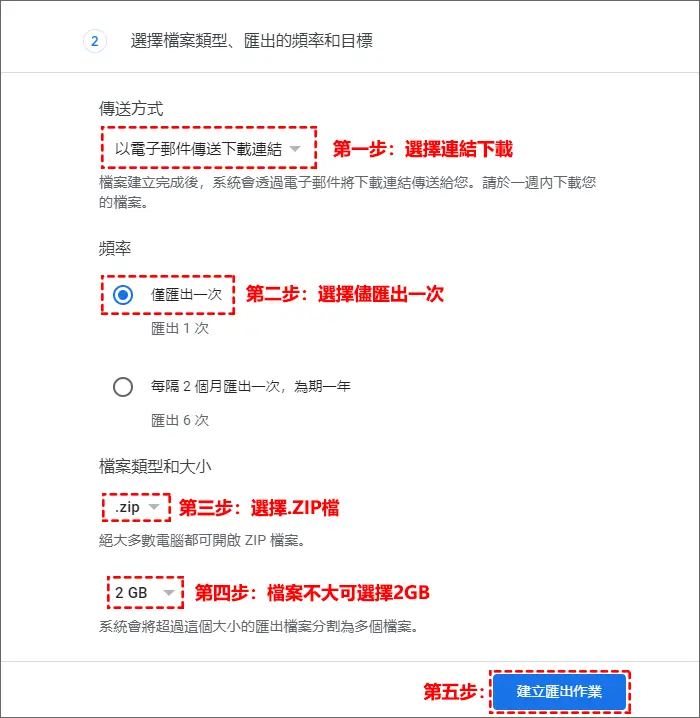
當 Google Takeout 完成匯出後,Google 會發出通知信,並且提醒你要在期限之前完成檔案的下載,不然就要重新再打包一次了。